Deze les is een vertaling van een les van Kniri’s Dreamtutorials
Ik heb de toestemming gekregen om haar lessen te vertalen.
De originele les is ©Kniri - De vertaling is ©KaDsPsPDesign
~ Danke liebe Kniri ~

Deze vertaling is gemaakt met PSPX7
Maar is goed te maken met andere versies.
De © van deze vertaling is van mezelf.
Deze lessen/vertalingen mogen NIET gelinkt of gekopieerd worden
op andere websites en/of forums, zonder de toestemming
van de schrijfster en van mezelf.
Laat de namen en watermerken van tubes en ander materiaal intact.
Het vraagt veel werk om deze te maken.
Heb hier aub respect voor.
Ik bedank dan ook iedereen dat ik hun tubes en materialen
mag gebruiken.

De originele les vind je HIER

Als u uw creatie in een blog, op Facebook, op een website, of ... plaatst,
gelieve dan een link naar de originele les en vertaling te vermelden.
Algemene voorbereidingen :
Installeer eerst de filters die je nog niet had, voor je PSP opent !!
Open je tubes in PSP
Filters HERE
Materiaal HERE
Toestemmingen tubes HERE
Benodigdheden :
Een hoofdtube
Ik gebruik een KOOPtube van VeryMany HIER
Scrapelementen uit de scrapkit van MizTeeques
die je
HIER kan downloaden
Mask : Openen in PSP en minimaliseren
1/ WH-Mask25ue4vb7
Filters :
1/ AP01 (Innovations) – Lines – Silverlining
2/ Xero - Improver
---------------------------------------
Werkwijze
Bij gebruik van andere tube en kleuren, kan de mengmodus en/of laagdekking verschillen
Vanaf nu gebruik ik de termen “SPIEGELEN” en “OMDRAAIEN” weer gewoon.
Ik ga ervan uit dat iedereen ondertussen weet dat dit “Horizontaal- en Verticaal” spiegelen is
We gaan beginnen – Veel plezier!
Denk eraan om je werk regelmatig op te slaan
***Bij ieder element volgende slagschaduw toepassen : V&H 1 – 50 – 5 – Kleur #000000
en verscherpen. Ik schijf dan enkel : slagschaduw / verscherpen***
1
Open een nieuwe, transparante afbeelding : 850 x 600 pix
Alles selecteren
Open : Miz_FD_paper 4
Bewerken – kopiëren
Bewerken – plakken in selectie
Selectie opheffen
2
Lagen – nieuwe maskerlaag – uit afbeelding – zie PS
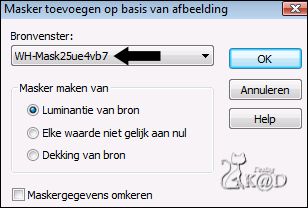
Lagen – groep samenvoegen
Lagen – dupliceren
Lagen – omlaag samenvoegen
3
Effecten – AP01 (Innovations) – Lines – Silverlingen – Arrow – zie PS
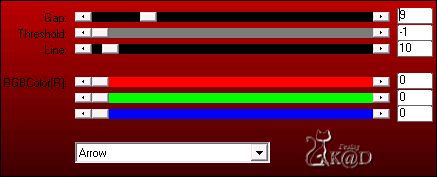
Effecten – Vervormingseffecten – Wind : Van Links – 25
4
Open : Miz_FD_element 47
Bewerken – kopiëren
Bewerken – plakken als nieuwe laag
Formaat wijzigen ; 60%, alle lagen NIET aangevinkt
Afbeelding – vrij roteren : Rechts – 90 – niets aangevinkt
Schuif naar links op de rand van het masker – kijk even naar het vb
Slagschaduw/verscherpen
5
Lagen – dupliceren
Afbeelding – spiegelen
Schuif iets naar boven – kijk even naar het vb
Lagen – omlaag samenvoegen
Aanpassen – vervagen – Gaussiaans : 2
6
Open : Miz_FD_element 35
Bewerken – kopiëren
Bewerken – plakken als nieuwe laag
Formaat wijzigen ; 80%, alle lagen NIET aangevinkt
Staat goed
Aanpassen – vervagen – Gaussiaans : 2
Slagschaduw/verscherpen
7
Open : Miz_FD_element 16
Bewerken – kopiëren
Bewerken – plakken als nieuwe laag
Formaat wijzigen ; 40%, alle lagen NIET aangevinkt
Zet rechts bovenaan – kijk even naar het vb
Lagen – schikken – omlaag verplaatsen
Slagschaduw/verscherpen
8
Open : Miz_FD_element 17
Bewerken – kopiëren
Bewerken – plakken als nieuwe laag
Staat goed
Slagschaduw/verscherpen
9
Activeer bovenste laag (Roos)
Lagen – omlaag samenvoegen
Effecten – afbeeldingseffecten –verschuving : H -35 – V 22 – transparant
10
Open : Miz_FD_element 7
Bewerken – kopiëren
Bewerken – plakken als nieuwe laag
Formaat wijzigen ; 60%, alle lagen NIET aangevinkt
Zet rechts onderaan – kijk even naar het vb
Slagschaduw/verscherpen
11
Open : Miz_FD_element 12
Bewerken – kopiëren
Bewerken – plakken als nieuwe laag
Formaat wijzigen ; 60%, alle lagen NIET aangevinkt
Wis de grassprieten die naar onderen uitsteken
Zet onderaan links
Lagen – dupliceren – 6x herhalen
Verdeel de lagen nu van links naar rechts
Lagen – omlaag samenvoegen – 6x herhalen
Slagschaduw/verscherpen – kijk even naar het vb
12
Open : Miz_FD_element 32
Bewerken – kopiëren
Bewerken – plakken als nieuwe laag
Formaat wijzigen ; 50%, alle lagen NIET aangevinkt
Afbeelding – vrij roteren : Links – 50 – niets aangevinkt
Zet tussen het uurwerk en de bloem – kijk even naar het vb
Slagschaduw/verscherpen
Lagen – dupliceren
Afbeelding – spiegelen
Plaats iets naar boven – kijk even naar het vb
13
Open : Miz_FD_element 23 + 24 + 25
Bewerken – kopiëren
Bewerken – plakken als nieuwe laag
Formaat wijzigen : 20% + 20% + 25%, alle lagen NIET aangevinkt
Plaats zoals op voorbeeld (of gebruik el23-24-25-bewerkt)
Lagen – dupliceren
Schuif naar rechts – kijk even naar het vb
Lagen – omlaag samenvoegen
Slagschaduw/verscherpen
14
Open : Miz_FD_element 43
Bewerken – kopiëren
Bewerken – plakken als nieuwe laag
Formaat wijzigen ; 90%, alle lagen NIET aangevinkt
Zet links – kijk even naar het vb
Lagen – schikken – omlaag
Slagschaduw/verscherpen
15
Activeer bovenste laag
Open nu je hoofdtube
Bewerken – kopiëren
Bewerken – plakken als nieuwe laag
Verklein indien nodig, geef een passende slagschaduw en zet op zijn plaats
Effecten – Xero – Improver : Klik op Landscape en pas de waarden aan, vlgs je tube
Eventueel nog andere elementen toevoegen, naar keuze
16
Plaats : Text_Flower_Angel (of gebruik je eigen tekst)
Plaats : Credits_Scrapkit
Plaats je naam en/of watermerk
AUB respecteer de regels van de auteurs!
*Vergeet je licentie nr. niet als je met een kooptube werkt !
* Ook je nickname plaatsen bij een kooptube! (Sommige designers staan hierop)
* Geef credits als je met een Posertube werkt!
*Kijk maar naar mijn vb, waar ik een KOOP- en/of Posertube gebruik.
17
Opslaan als .png
Je afbeelding is klaar
Vertaald door Karin
16-06-2016

Deze les is getest door
Jannie

Bedankt Jannie !



